ケースファンをどこに接続するのですか? [初心者A-Zガイド2021]
あなたは現在、pcを組み立てているとケースファンを接続する場所を疑問に思うかもしれません。
または、あなたは暖房の問題に直面していて、新しいファンを購入しましたが、あなたのpcにどのようにインストールできるか分かりません。
要するに、ケースファンをどこに差し込むのですか?
まあ、私はそこにいたし、インターネットを介して検索することによってすべての答えを得ることがいかに難しいかを知っています。
あなたはもう心配する必要はありません;pc愛好家とアセンブラ自身として,私はあなたのケースファンをプラグインする場所についての完全なガイ
私はプロセスを段階的に説明するつもりですので、任意の部分をスキップしないでください。
なぜオーラ同期compatiblesであなたの全体のリグを構築しませんか? Aura sync互換LEDストリップとaura sync CPUクーラーに関する最新のアップデートをご覧ください。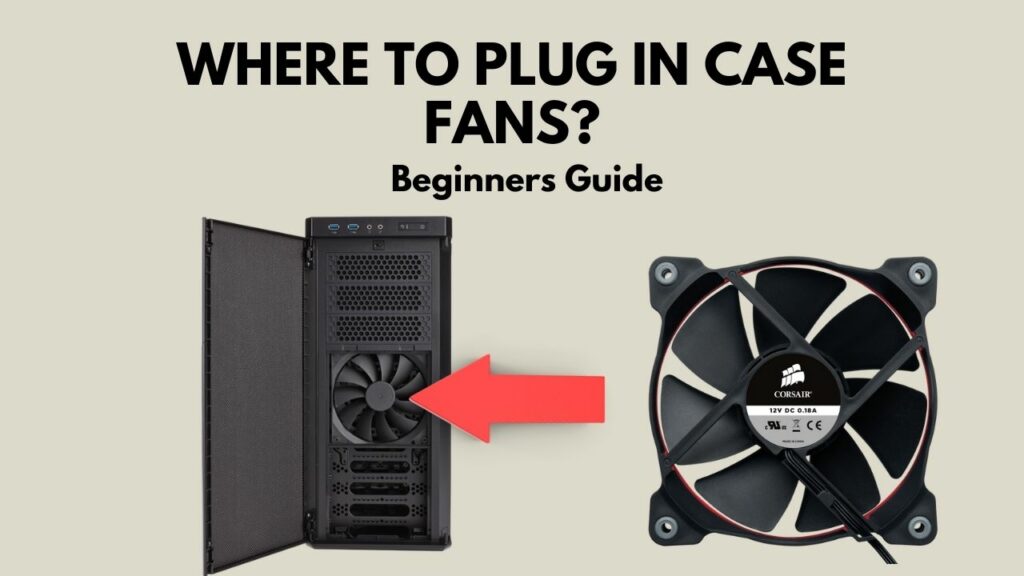
PCの箱ファンを取付ける方法
最初に、2つの部品が付いているあなたの箱ファンの上でつなぐことができることを知る必要があります。
- 電源ユニットaka P.S.U.
それでは、手順に入りましょう。
ケースファンを取り付ける手順は次のとおりです。
1. ケースファンをマザーボードに接続する
ファンから可能な限り最高の結果が得られるようにするには、マザーボードに接続するのが最善です。
マザーボードにファンを接続すると、マザーボードのBIOSからファン速度を増減できます。 しかし、そのオプションのために、あなたは4pinケーブルでそれを差し込む必要があります。
通常、すべてのMOBOには少なくとも二つのファンヘッダーが付属しています。 しかし、あなたはB450MのようなMOBOのようなものを持っています。
マザーボードの周りにこれらのピンヘッダーを探してください:
- SYS_FAN(システムファン)
- CHA_FAN(シャーシファン)
- PWR_FAN(電源ファン)
- EXT_FAN(拡張ファン)
あなたがそれらを見つけることが困難に直面している場合は、お使いのマザーボードの左下に検索します。 あなたはすぐに一つのヘッダを取得します。
ヘッダーを見つけたら、
- すべてのコネクタにバンプのような2つのタブがあります(ポートの先頭と最後に)マザーボードの上に並んでいます。
- コネクタがMOBOに完全に接続されるまで、コネクタをヘッダーの下に静かに押し込みます。
そこに行く;あなたはそれを差し込むことができます。
ケーブルをきれいに管理するために、ファンを最も近いファンヘッダーに接続してみてください。 また、あなたのリグのためのオーラ同期互換のRGBファンを入手!
2. ケースファンを電源ユニット
に接続する前に、使用しているPSUモデルを確認する必要があります。 あなたがP.S.Uにあなたの場合ファンを接続する必要がある事
- 4ピンMOLEXコネクタ(P.S.U.付属しています。)
- 三ピンMOLEXコネクタ(ファン付属)
すべてのP.S.U.sまたはファンがコネクタに付属していないことに注意してください。 しかし、最近のユニットにはコネクタがあります。
コネクタでファンをP.S.U.に直接接続することができます。
しかし、あなたのファンにMolexコネクタがない場合はどうなりますか?
まあ、あなたはP.S.U.ファンピンヘッダアダプタに得ることができます。 そうすれば、あなたはP.S.U.
にあなたのファンを差し込むことができますが、P.S.U.にあなたのファンを差し込むことはそれにいくつかのバックドローを持っています。 あなたはファンの速度を制御することはできませんように。 ファンは常に最高速度で動作します。
ケースファンの取り付け:ケースファンの取り付け方法に飛び込む前に、
を考慮する必要があります。 あなたはファンについて一つか二つを知る必要があります。
パソコンの筐体を開くと、最も可能性の高い四つのタイプのファンが表示されます:
- CPU冷却ファン。
- S.U.冷却ファン
あなたはそれらを見るだけで簡単に欠陥のあるファンを拾うことができます。 彼らは回転しない、または彼らが回転しても、彼らはその奇妙な研削ノイズを作ります。
そして、あなたがほこりで重く詰まっているファンを持っている場合。 暖房問題を避けるためにそれらをきれいにして下さい。
今、あなたはファンの種類について知っているので、あなたはケースファンがどのように動作するかを見てする必要があります。 また、プレミアム感のための最高のオーラ同期キーボードをチェックしてくださ
最初に、取入口ファンはあなたの部屋またはあなたのpcがあるところはどこでもからの涼しい空気で取り、そしてあなたのpcの部品を冷却し、次に換気扇の助けによって熱気を押し出す。
ファンを取り付ける前に、それらに直面する方法を知る必要があります。
1. ケースファンの方向
ケースファンを適切に設定する必要があります。 そうしないと、ファンは良いことよりも害を及ぼすでしょう。
だから、いくつかの新しい吸気ファンは、それが直面する必要がありますどのように体に指示を持っています。
しかし、そうでない場合はどうなりますか?
そのためには、本体にそのファンラベルやステッカーを見る必要があります。 通常、ステッカーの側面は前側です。 だから、そのようにファンを置く。
しかし、ステッカーがない場合もあります。 あなたがファンのスポークやメッシュグリルを探した場合、それは最高でしょう。
例えば、インテークファンを取り付ける場合、ステッカーやスポークはpcケースの内側になります。 また、私達の専門家推薦された最もよいcorsairのキーボードから点検しなさい。
2. あなたの場合ファンを取付ける場所
通常、取入口ファンは取入口に場合の前側に外側からの涼しい空気置かれるべきで換気扇は裏側に熱気を
いくつかの新しいケースは、その上に通気孔を持っています。 しかし、間違いを犯すし、そこに吸気フェーンをインストールしないでください。 その出口は換気扇に使用されるべきです;そうすれば、熱気に出るより多くの方法があります。
最初にファンを取り付けるには、それに最適な場所を見つける必要があります。 ファンを取付けるとき、マザーボードかP.S.U.に容易に達することができるように。 これは、ケーブル管理のお手伝いをします。
完璧な場所を見つけたら、ファンをケースの四つの穴に合わせてネジ止めします。
インストール部分が終わったので、フックアップしましょう。 Dark rock pro4cpu coolerに代わる最良の選択肢をチェックすることを忘れないでください。
FAQ
質問:マザーボードに優先ヘッダーなしでケーシングファンを差し込むことはできますか?
答え:はい、あなたのPSUでそれらを差し込むか、またはファンの分割器の発信者Y分割器を得ることができます。
質問:3ピンファンを4ピンヘッダに差し込むことはできますか?
回答:はい、できますが、ファンを制御することはできません。
質問:AIOポンプヘッダにファンを差し込むことはできますか?
答え:いいえ、あなたはできませんAIO_PUMPヘッダーは、水冷却器のみのためのものです。
最終的な考え
ケーシングファンは、あなたのPCの全体的な健康のために不可欠であり、それらを正しくインストールすることができるはずです。
私の提案は、あなたのマザーボードに差し込むことができるファンを知るためにファンを拾う前に少し研究することです。
そして、将来の質問があれば、いつでも私たちに連絡することができます。